联想IdeaPad蓝屏0x0000002F修复指南
时间:2025-09-18 14:45:13 436浏览 收藏
小伙伴们有没有觉得学习文章很有意思?有意思就对了!今天就给大家带来《联想IdeaPad蓝屏0x0000002F解决方法》,以下内容将会涉及到,若是在学习中对其中部分知识点有疑问,或许看了本文就能帮到你!
蓝屏错误0x0000002F通常由内核模式陷阱引发,可依次通过安全模式排查软件冲突、更新驱动程序、运行SFC扫描、执行CHKDSK磁盘检查及使用内存诊断工具检测RAM来解决,优先排除驱动与系统文件问题。
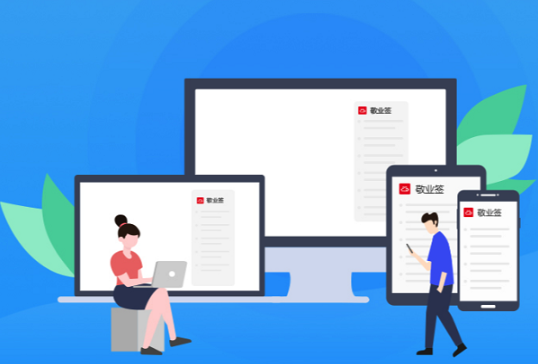
如果您在使用Lenovo IdeaPad电脑时遇到蓝屏错误代码0x0000002F,这通常表示系统在关机或休眠过程中遇到了无法处理的内核模式陷阱,导致系统崩溃。以下是针对此问题的多种详细修复方法。
一、进入安全模式排查软件冲突
安全模式仅加载最基本的驱动和服务,有助于排除第三方软件或驱动引发的冲突,从而确认问题是否由近期安装的程序引起。
1、重启电脑,在开机自检画面出现时,持续快速按压F8键,直至出现“高级启动选项”菜单。
2、使用方向键选择“安全模式”,然后按回车键启动系统。
3、若成功进入安全模式且未出现蓝屏,则表明问题可能源于某个非核心驱动或应用程序。
4、在安全模式下,卸载最近安装的可疑软件,特别是优化工具、杀毒软件或硬件驱动。
二、检查并更新设备驱动程序
过时、损坏或不兼容的驱动程序是引发0x0000002F蓝屏的常见原因,尤其是显卡、网卡和芯片组驱动。
1、重启电脑并尝试进入安全模式,操作方法同上。
2、进入系统后,右键点击“此电脑”或“我的电脑”,选择“管理”,打开“设备管理器”。
3、检查列表中是否有带黄色感叹号的设备,重点查看“显示适配器”、“网络适配器”和“系统设备”。
4、右键点击相关设备,选择“更新驱动程序”,然后选择“自动搜索更新的驱动程序软件”。
5、为确保驱动来源可靠,建议访问联想官方网站支持页面,输入您的IdeaPad具体型号,下载并安装官方提供的最新驱动程序。
三、运行系统文件检查器(SFC)
系统文件检查器可以扫描并修复受保护的Windows系统文件的损坏或丢失,解决因关键系统文件出错导致的蓝屏问题。
1、在安全模式下,点击“开始”菜单,搜索“cmd”。
2、在“命令提示符”上右键点击,选择“以管理员身份运行”。
3、在命令提示符窗口中,输入命令 sfc /scannow 并按回车键执行。
4、等待扫描过程完成,该过程可能需要数分钟时间。如果发现并修复了损坏的文件,系统会给出相应提示。
5、扫描结束后,重启电脑,观察蓝屏问题是否得到解决。
四、执行磁盘错误检查
硬盘上的坏道或文件系统错误也可能间接导致系统不稳定和蓝屏,通过CHKDSK命令可以检测并修复这些问题。
1、以管理员身份打开命令提示符,操作方法同上。
2、输入命令 chkdsk C: /f /r 并按回车。(若系统盘不是C盘,请替换为实际盘符)
3、系统可能会提示“Chkdsk cannot run because the volume is in use by another process. Would you like to schedule this volume to be checked the next time the system restarts? (Y/N)” 输入 Y 并按回车。
4、重启电脑,系统将在进入Windows前自动执行磁盘检查和修复过程,此过程耗时较长,请耐心等待完成。
五、使用内存诊断工具检测RAM
内存条故障或接触不良是引发多种蓝屏代码的根本原因之一,必须进行排查。
1、点击“开始”菜单,搜索“Windows 内存诊断”并打开该工具。
2、选择“立即重新启动并检查问题(推荐)”,电脑将自动重启并进入内存检测界面。
3、系统会自动执行内存测试,包括基本测试和扩展测试,整个过程可能需要15-30分钟。
4、电脑重启进入Windows后,可通过“事件查看器”中的“Windows日志”->“系统”查找“MemoryDiagnostics”相关的记录,查看是否有内存错误报告。
5、如果检测到内存错误,关闭电脑并断开电源,打开后盖重新插拔内存条,清理金手指部分的灰尘后再次测试。若问题依旧,考虑更换内存条。
文中关于的知识介绍,希望对你的学习有所帮助!若是受益匪浅,那就动动鼠标收藏这篇《联想IdeaPad蓝屏0x0000002F修复指南》文章吧,也可关注golang学习网公众号了解相关技术文章。
-
501 收藏
-
501 收藏
-
501 收藏
-
501 收藏
-
501 收藏
-
170 收藏
-
176 收藏
-
378 收藏
-
489 收藏
-
206 收藏
-
392 收藏
-
370 收藏
-
451 收藏
-
166 收藏
-
260 收藏
-
159 收藏
-
163 收藏
-

- 前端进阶之JavaScript设计模式
- 设计模式是开发人员在软件开发过程中面临一般问题时的解决方案,代表了最佳的实践。本课程的主打内容包括JS常见设计模式以及具体应用场景,打造一站式知识长龙服务,适合有JS基础的同学学习。
- 立即学习 543次学习
-

- GO语言核心编程课程
- 本课程采用真实案例,全面具体可落地,从理论到实践,一步一步将GO核心编程技术、编程思想、底层实现融会贯通,使学习者贴近时代脉搏,做IT互联网时代的弄潮儿。
- 立即学习 516次学习
-

- 简单聊聊mysql8与网络通信
- 如有问题加微信:Le-studyg;在课程中,我们将首先介绍MySQL8的新特性,包括性能优化、安全增强、新数据类型等,帮助学生快速熟悉MySQL8的最新功能。接着,我们将深入解析MySQL的网络通信机制,包括协议、连接管理、数据传输等,让
- 立即学习 500次学习
-

- JavaScript正则表达式基础与实战
- 在任何一门编程语言中,正则表达式,都是一项重要的知识,它提供了高效的字符串匹配与捕获机制,可以极大的简化程序设计。
- 立即学习 487次学习
-

- 从零制作响应式网站—Grid布局
- 本系列教程将展示从零制作一个假想的网络科技公司官网,分为导航,轮播,关于我们,成功案例,服务流程,团队介绍,数据部分,公司动态,底部信息等内容区块。网站整体采用CSSGrid布局,支持响应式,有流畅过渡和展现动画。
- 立即学习 485次学习
